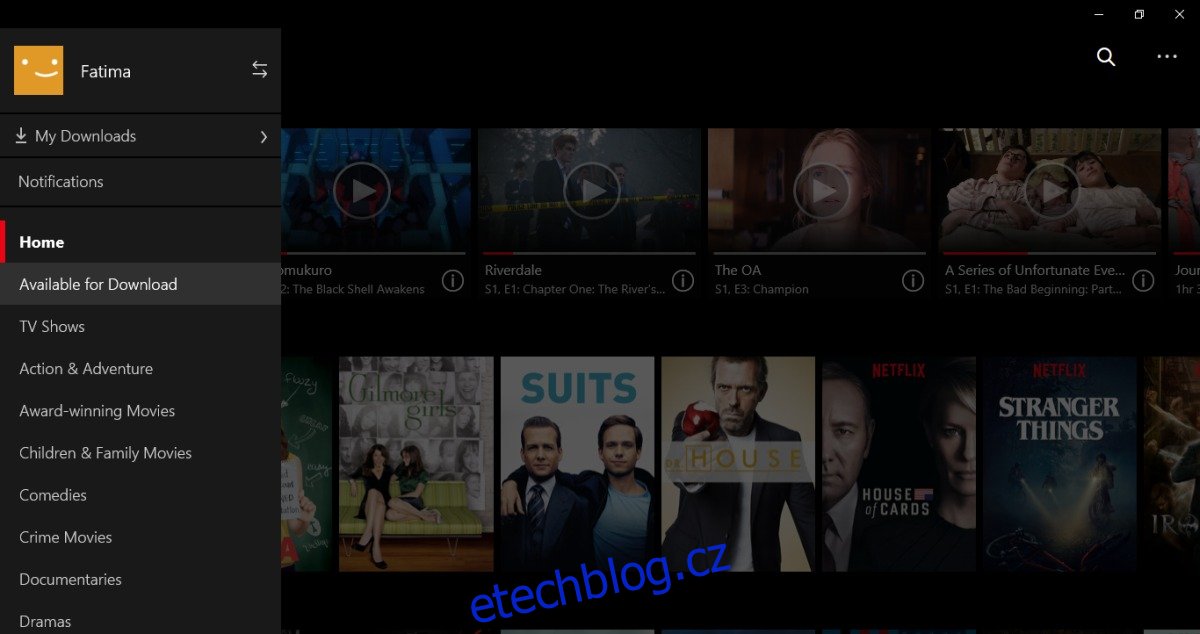Na konci roku 2016 představil Netflix ve svých aplikacích pro iOS a Android funkci stahování. Tato funkce umožňuje uživatelům stahovat vybraný obsah do telefonu nebo tabletu. Tato funkce pomáhá snížit spotřebu dat u mobilního tarifu. Uživatelé Netflixu mohou stahovat obsah, když je k dispozici připojení WiFi, a sledovat jej, když jsou offline. Stejná funkce je nyní dostupná v aplikaci Netflix pro Windows 10. Aplikace Netflix je dostupná pouze prostřednictvím Windows Store, což znamená, že tato funkce je určena pro uživatele Windows 8 a Windows 10. Zde je návod, jak si můžete stáhnout obsah Netflix na Windows.
Table of Contents
Stáhněte si obsah Netflix
Otevřete aplikaci Netflix a klikněte na ikonu hamburgeru vlevo nahoře. Na panelu, který se vysune, klikněte na „Dostupné ke stažení“.
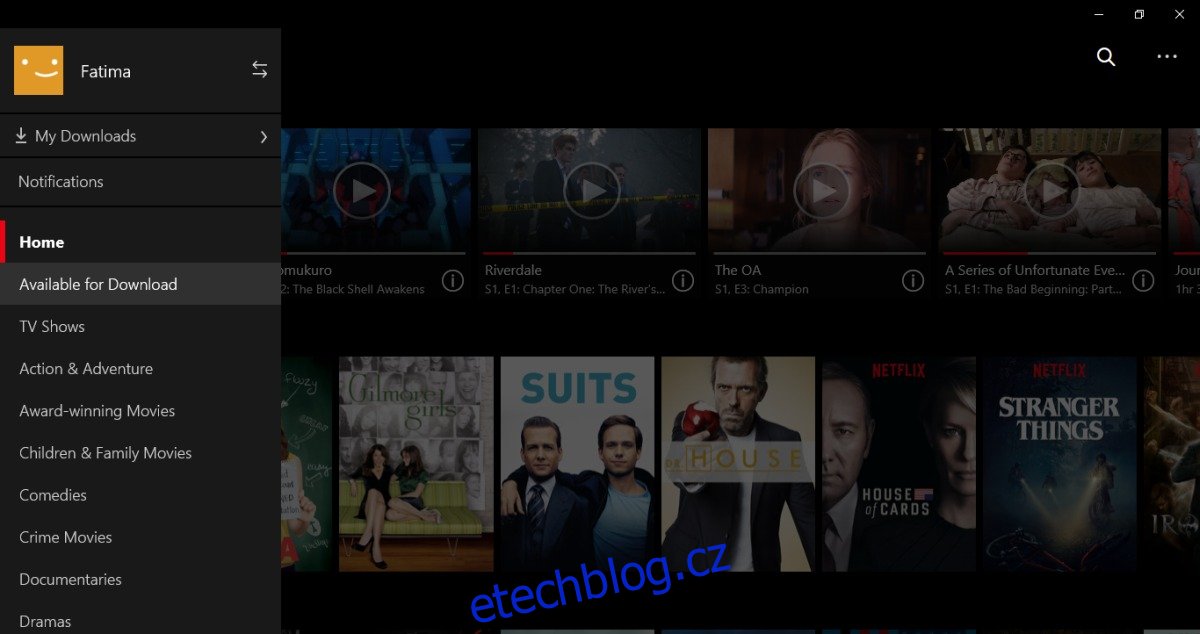
Netflix vám ukáže všechny televizní pořady a filmy, které si můžete stáhnout. Klikněte na pořad nebo film. Pokud vyberete pořad ke stažení, zobrazí se seznam všech dostupných epizod. Epizody, které si můžete stáhnout, budou mít tlačítko pro stažení. Klikněte na něj a epizoda se začne stahovat.
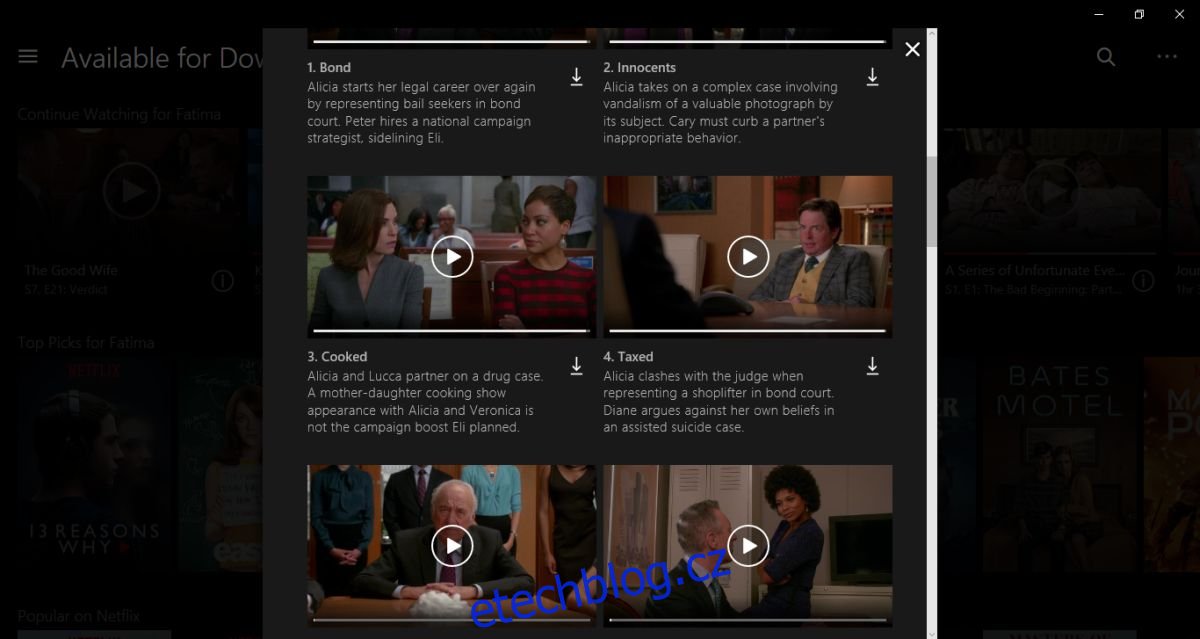
Když zahájíte stahování, ve spodní části aplikace se zobrazí modrý ukazatel průběhu. Je všudypřítomná a zmizí pouze tehdy, když něco zahrajete. Pokud kliknete na ukazatel průběhu, dostanete se na stránku Moje stahování.
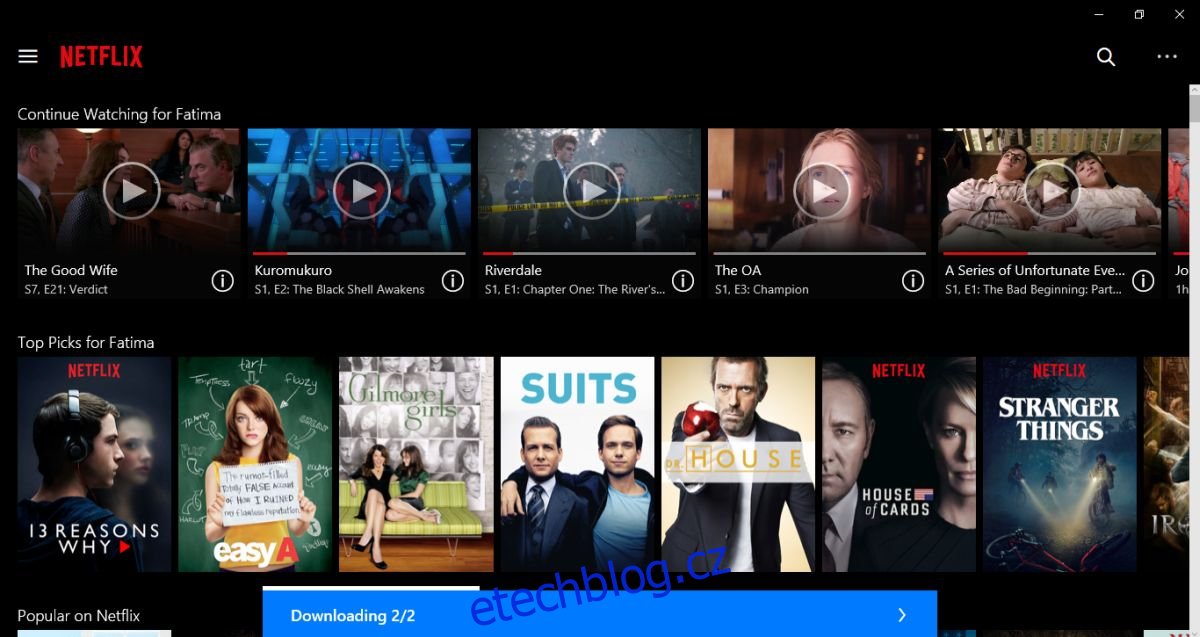
Pozastavit a zrušit stahování
Z ikony hamburgeru vlevo nahoře přejděte na stránku „Moje stažené soubory“. Tato stránka obsahuje seznam všech dokončených a probíhajících stahování. Vyberte epizodu seriálu nebo film, který se právě stahuje. Souhrnné okno má tlačítko, které ukazuje průběh stahování. Klikněte na něj a z nabídky vyberte ‚Pozastavit‘ nebo ‚Zrušit‘.
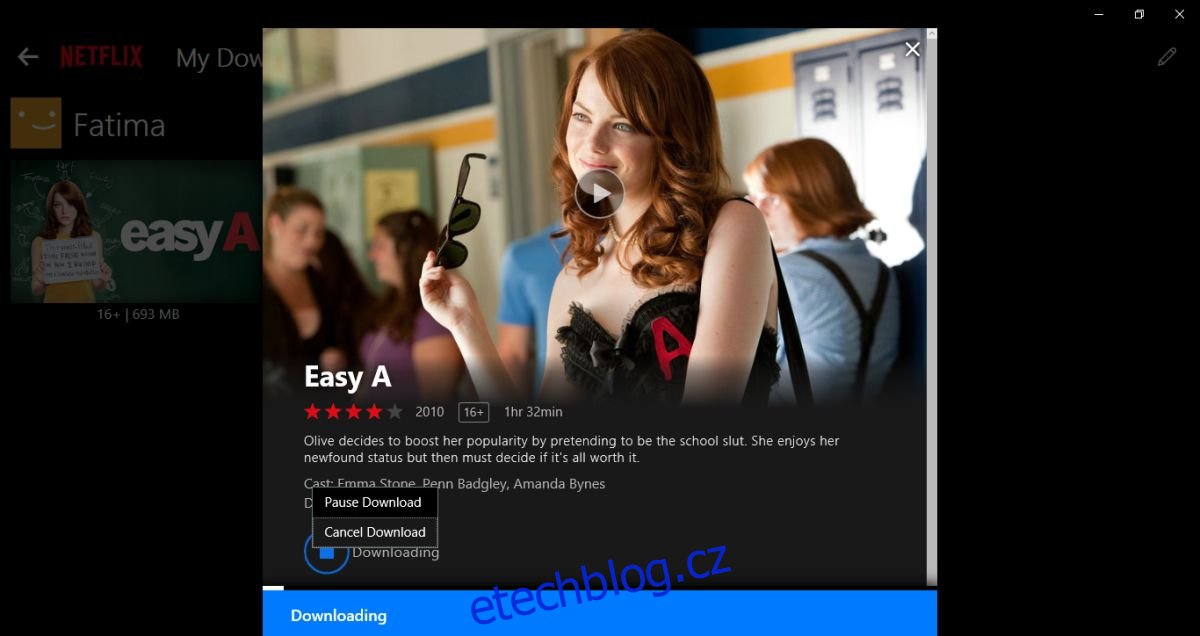
Zobrazit stažený obsah
Klikněte na ikonu hamburgeru vlevo nahoře. Na panelu, který se vysune, vyberte možnost Moje stažené soubory.
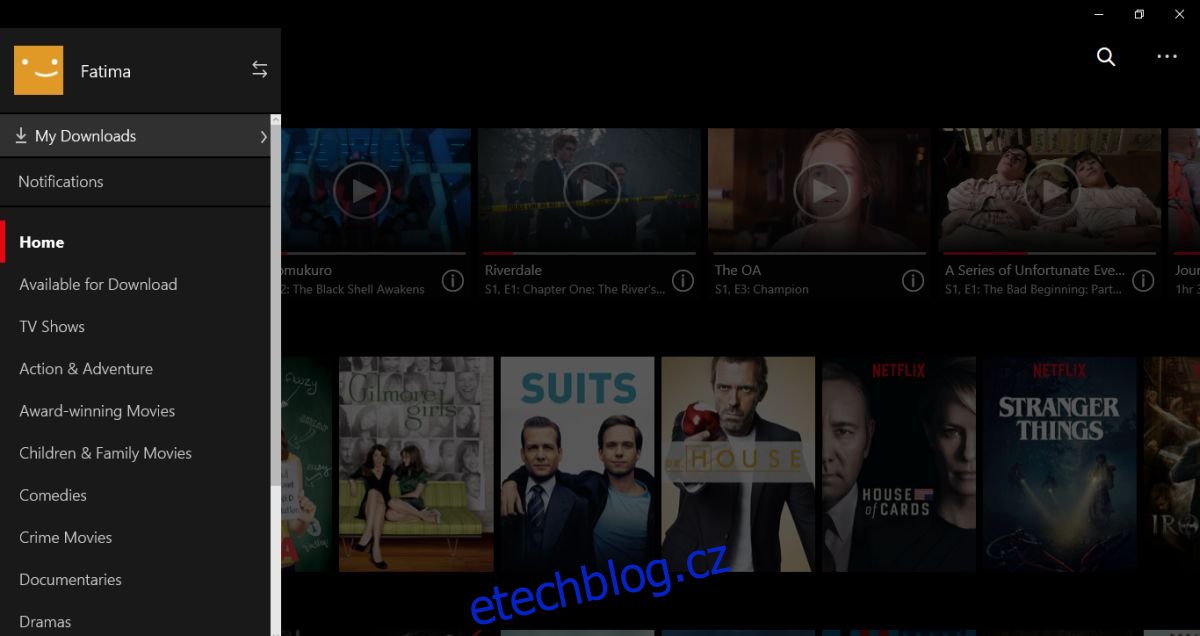
Budete přesměrováni na stránku ‚Moje stažené soubory‘. Zde můžete kliknout na libovolný film nebo epizodu seriálu, která byla stažena, a zhlédnout ji.
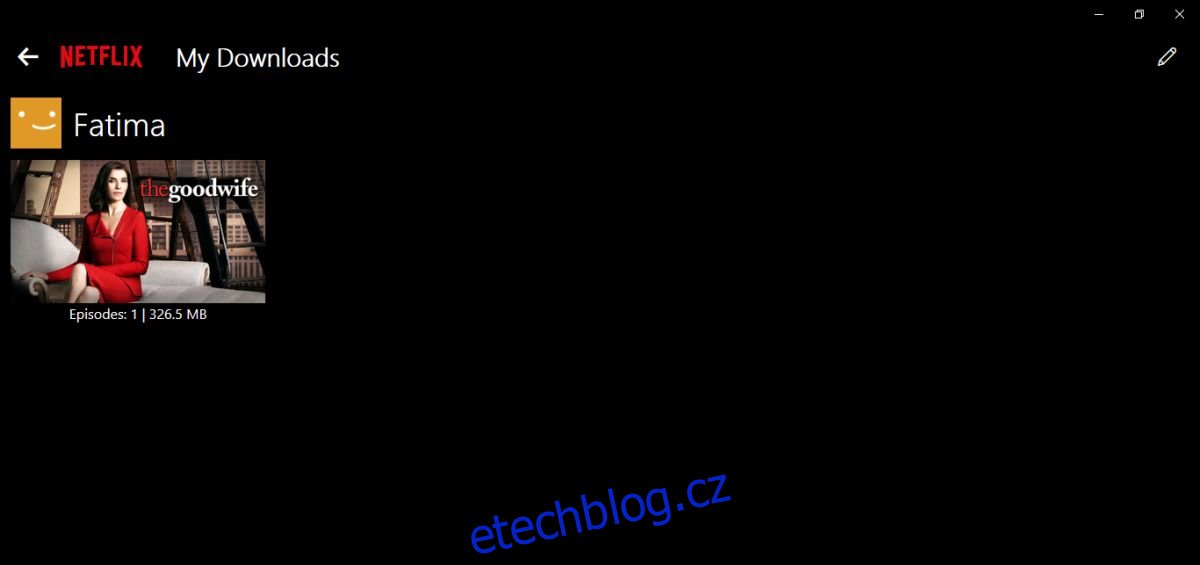
Smazat stažený obsah
Stažený obsah můžete odstranit ze stránky Moje stažené soubory. Klikněte na tlačítko Upravit, ikonu pera, vpravo nahoře. Vyberte epizody seriálu a filmy, které chcete odstranit. Kliknutím na ikonu popelnice vpravo nahoře je všechny smažete.
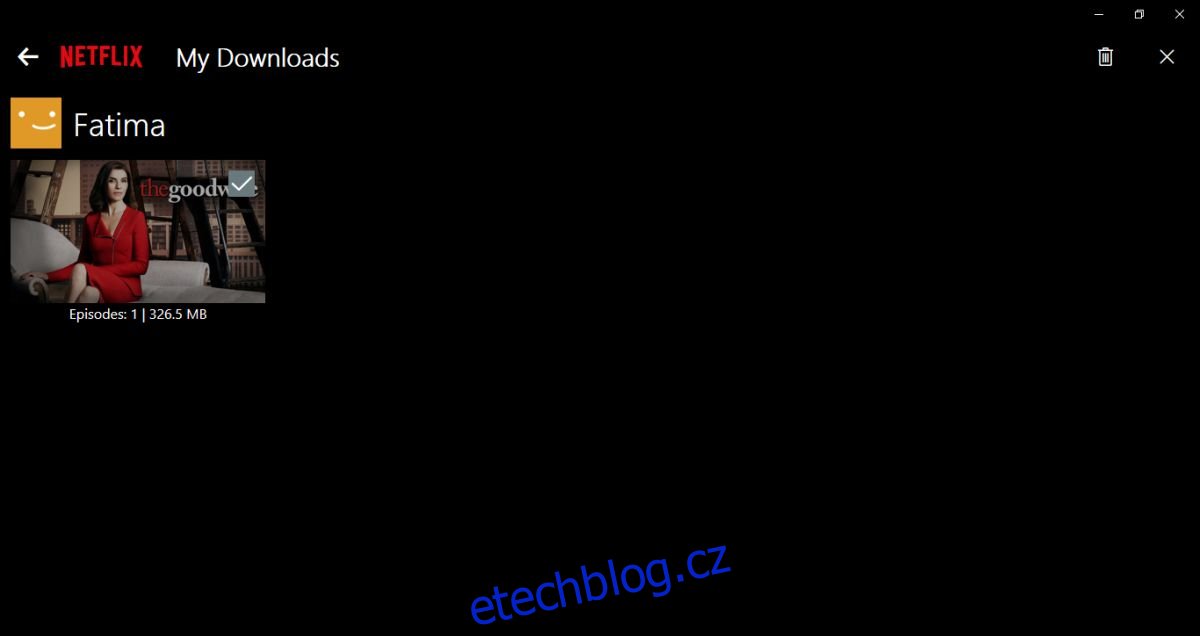
Z pochopitelných důvodů to nebude fungovat ve webové aplikaci Netflix. Uživatelé macOS nebudou moci stahovat obsah Netflix, protože neexistuje žádná oficiální aplikace Netflix pro macOS. Tato funkce bude přínosem pro vlastníky Surface Book a pro začátek byli pravděpodobně cílem.